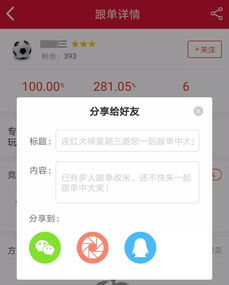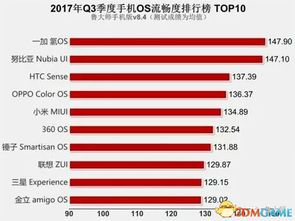- 时间:2023-05-12 16:28:54
- 浏览:
如果你还在使用XP系统,那你可能会遇到一些问题。其中一个常见的问题就是网络故障。幸运的是,有几种方法可以解决这个问题。本文将介绍一些解决XP系统网络故障的方法。
1.检查网络连接
首先,你需要检查你的计算机是否连接到了网络。你可以通过查看网络连接图标来确认。如果该图标显示为“已连接”,那么你的计算机已经成功连接到了网络。如果该图标显示为“未连接”,那么你需要检查一下电缆是否插好或者无线连接是否正常。
2.检查IP地址和DNS服务器
如果你确定计算机已经成功连接到了网络,但是无法上网,那么可能是IP地址或者DNS服务器出现了问题。在XP系统中,你可以通过以下步骤检查它们:
1.点击“开始”按钮并选择“运行”。
xp系统查看网络密码_xp系统开机慢怎么解决_XP系统故障之网络故障的几种解决办法
2.在运行框中输入“cmd”并点击“确定”按钮。
3.在命令提示符窗口中输入“ipconfig/all”并按下回车键。
4.在输出结果中查找IP地址和DNS服务器。
如果IP地址和DNS服务器都正确,那么问题可能出现在其他方面。
xp系统开机慢怎么解决_xp系统查看网络密码_XP系统故障之网络故障的几种解决办法
3.重置TCP/IP协议栈
如果你的计算机无法连接到网络XP系统故障之网络故障的几种解决办法,那么可能是TCP/IP协议栈出现了问题。在这种情况下XP系统故障之网络故障的几种解决办法,你可以通过以下步骤重置TCP/IP协议栈:
1.点击“开始”按钮并选择“运行”。
2.在运行框中输入“cmd”并点击“确定”按钮。
xp系统开机慢怎么解决_xp系统查看网络密码_XP系统故障之网络故障的几种解决办法
3.在命令提示符窗口中输入“netshintipresetresetlog.txt”并按下回车键。
4.重启计算机。
4.检查安全软件
如果你的计算机上安装了杀毒软件或者防火墙,那么它们可能会阻止你的计算机连接到网络。在这种情况下,你可以尝试暂时关闭这些软件来解决问题。
XP系统故障之网络故障的几种解决办法_xp系统开机慢怎么解决_xp系统查看网络密码
5.更新驱动程序
如果你的计算机无法连接到网络,那么可能是网卡驱动程序过时或者损坏了。在这种情况下,你可以通过以下步骤更新驱动程序:
1.点击“开始”按钮并选择“控制面板”。
2.选择“系统”并点击“设备管理器”。
xp系统查看网络密码_xp系统开机慢怎么解决_XP系统故障之网络故障的几种解决办法
3.在设备管理器中找到网络适配器并展开它。
4.右键点击网卡并选择“更新驱动程序”。
结论
以上是几种解决XP系统网络故障的方法。如果你遇到了网络故障,请按照以上步骤逐一排查。如果你仍然无法解决问题,那么可能需要寻求专业的帮助。
最后,提醒大家,XP系统已经过时,不再得到官方支持。建议尽快升级到更安全、更稳定的操作系统,以保护计算机安全。